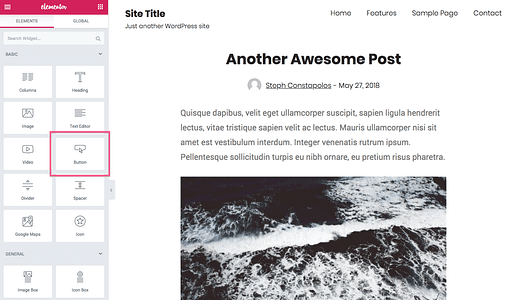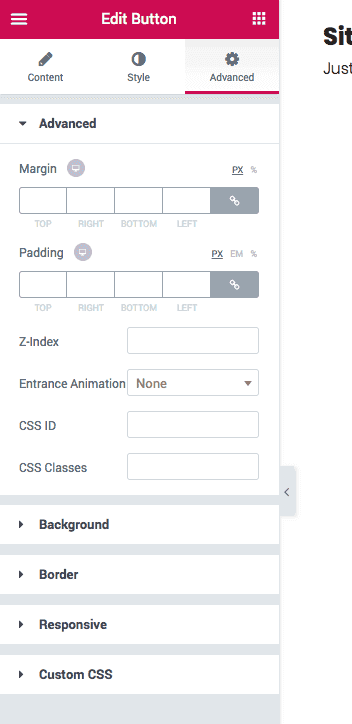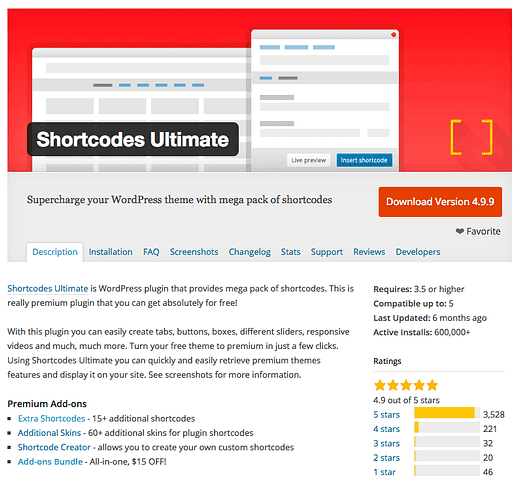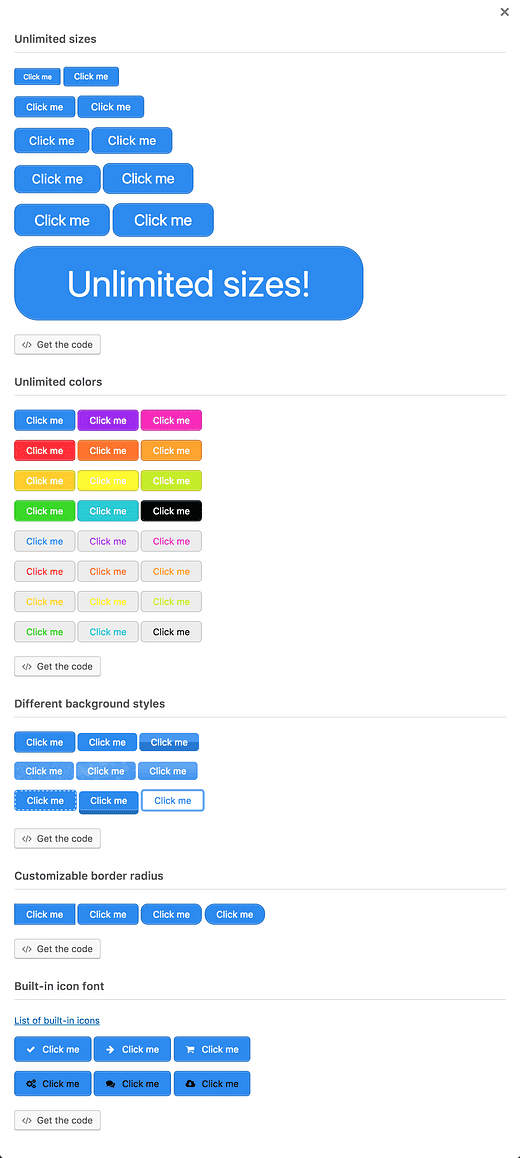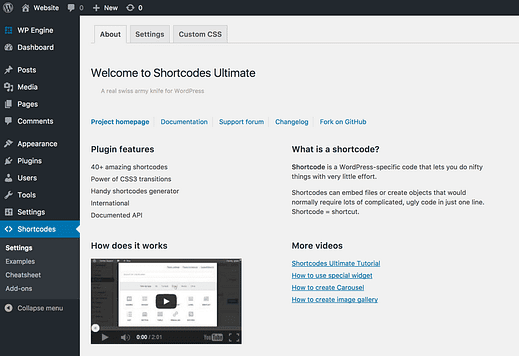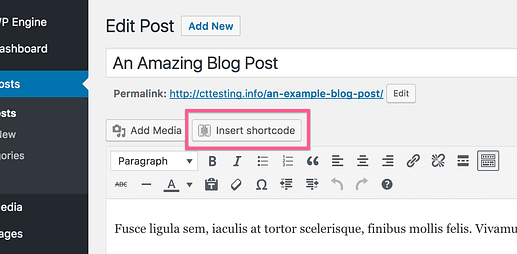Cómo agregar un botón a cualquier publicación o página
¿En qué preferirías hacer clic, el enlace simple o el botón?
Haz clic en mí, haz clic en mí
Ambos te llevan al mismo lugar, pero el botón se ve mejor y más accesible. Reemplazar enlaces simples con botones puede generar más clics y hacer que su página se vea mejor.
En esta publicación, aprenderá cómo agregar botones con cualquier color y estilo imaginables a cualquier publicación o página en su sitio de WordPress.
Actualización: prueba Elementor
¡Hay otra excelente manera de agregar botones a WordPress!
El complemento gratuito Elementor es una solución completa de creación de páginas de arrastrar y soltar, pero también puede manejar tareas simples como agregar botones a sus publicaciones fácilmente.
Así es cómo…
Editar con Elementor
Con el complemento Elementor instalado, encontrará un nuevo botón Editar con Elementor agregado a todas sus publicaciones y páginas.
Haga clic en este botón y accederá al editor de Elementor, que se parece mucho al personalizador nativo que se encuentra en WordPress.
En el lado izquierdo se encuentra el panel de control donde se pueden encontrar todos los elementos disponibles. El elemento de botón está disponible en la sección Elementos básicos.
Haga clic y arrastre el elemento del botón en cualquier lugar de la publicación y verá que se agrega automáticamente a su publicación. Una vez agregado, verá la actualización del panel izquierdo con la configuración para modificar el botón.
El botón es verde por defecto, pero se puede cambiar fácilmente.
Como puede ver, es fácil editar el texto del botón y la URL, así como algunas otras opciones como la alineación del texto y la opción de agregar un icono.
Hay muchas más opciones disponibles en las pestañas Estilo y Avanzado del panel de configuración.
Como puede ver, puede crear cualquier tipo de botón que pueda imaginar usando Elementor.
Este complemento puede ser un poco exagerado para simplemente incluir un botón en una publicación, pero creo que podría estar entusiasmado con todas las otras posibilidades que vienen con este complemento.
Si está interesado en aprender más sobre cómo usar Elementor en su sitio, eche un vistazo a nuestra guía completa de creación de páginas de Elementor.
Agregar botones dentro del contenido de la publicación
Dado que Elementor es un creador de páginas y tiene su propio sistema de elementos, notará de inmediato que no puede agregar botones dentro del contenido de la publicación, solo antes o después.
La solución alternativa simple es copiar y pegar parte de la publicación en un elemento del Editor de texto, y luego puede incluir cualquier elemento de Elementor antes o después, como un botón.
Ahora, aquí está el método original recomendado en esta publicación para agregar botones a sus publicaciones y páginas.
Cómo usar Shortcodes Ultimate
La forma más fácil de agregar botones elegantes a sus publicaciones y páginas es con el complemento Shortcodes Ultimate.
Este complemento es asombroso.
Encontrará muchos otros usos para Shortcodes Ultimate, pero lo más importante es que facilita la creación de botones. Aquí hay una captura de pantalla del complemento con algunos ejemplos de los distintos estilos de botones.
Puede mezclar y combinar colores, tamaños, estilos de fondo, cualquier propiedad que pueda tener un botón.
¿No estás seguro de cómo usar códigos cortos? Eche un vistazo a este tutorial sobre códigos cortos.
Probablemente esté ansioso por comenzar ahora, así que aquí está el paso a paso sobre cómo puede usar este complemento de botón en su sitio.
Instalar y activar
Busque "Shortcodes Ultimate" en el menú de complementos e instálelo como cualquier otro complemento de WordPress.
La activación del complemento agregará un nuevo menú de nivel superior a su tablero.
Utilice el botón insertar código corto
Shortcodes Ultimate también agrega un nuevo botón Insertar código corto al editor.
Al hacer clic en este botón, se revelará la gran variedad de tipos de contenido disponibles en Shortcodes Ultimate, incluida la opción de botón que necesitamos.
Una vez que seleccione el código corto del botón, será llevado directamente a la pantalla de configuración del botón.
Shortcodes Ultimate también tiene complementos premium que agregan aún más tipos y estilos de shortcode.
Configurar el botón
Hay una enorme cantidad de configuraciones que puedes usar para personalizar cada botón que haces, incluyendo:
- Color de fondo
- Botón de texto
- Color de texto
- Enlace de botón
- Iconos
Tomé una captura de pantalla de toda la sección de estilo, pero es demasiado grande para incluirla en la publicación. Puede hacer clic aquí para ver la página de configuración de estilo completa.
Revisa e inserta el botón
A medida que cambia el estilo, puede usar el botón Vista previa en vivo en la parte inferior para ver rápidamente cómo se verá su botón.
Cuando haya terminado, puede guardar su botón como un ajuste preestablecido para que pueda volver a usar el mismo estilo en otra parte de su sitio.
Por último, presione el botón Insertar código corto y se agregará un código corto para el botón.
Si bien solo verá un código corto en el editor, se representará como un botón exactamente igual al que obtuvo en la vista previa cuando visite la publicación.
Agregar botones a WordPress
No necesita ser un maestro de CSS para comenzar a agregar botones atractivos a su sitio web de WordPress.
Shortcodes Ultimate hace que la creación de botones sea simple e increíblemente flexible. Y probablemente encontrará una docena de usos más una vez que lo haya instalado en su sitio.
¿Tiene alguna pregunta sobre cómo agregar botones a sus publicaciones y páginas? Deja un comentario a continuación.